Procedura de întreţinere
Dacă imprimările sunt neclare, culorile nu sunt imprimate corect sau dacă imprimările nu sunt satisfăcătoare (de exemplu, linii imprimate nealiniate), efectuaţi procedura de întreţinere de mai jos.
 Important
Important
- Nu încercaţi să spălaţi sau să ştergeţi capul de imprimare şi rezervorul de cerneală. Acest lucru poate crea probleme la capul de imprimare şi rezervorul de cerneală.
 Notă
Notă
-
Aveţi grijă ca banda portocalie de protecţie să nu rămână pe rezervorul de cerneală.
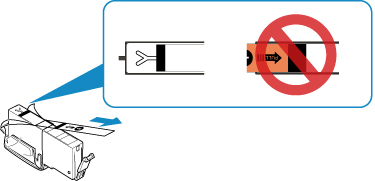
-
Verificați starea cernelii.
-
Pentru Windows, sporirea calităţii imprimării prin setările driverului imprimantei poate îmbunătăţi rezultatul imprimării.
Când rezultatele imprimării sunt neclare sau inegale:
-
Pasul 1 Imprimaţi modelul de verificare a duzei.
De la imprimantă
De la computer
-
Pentru Windows:
-
Pentru Mac OS:
-
-
Dacă lipsesc linii sau există dungi albe orizontale în model:

-
Pasul 3 Curăţaţi capul de imprimare.
De la imprimantă
De la computer
-
Pentru Windows:
-
Pentru Mac OS:
După curăţarea capului de imprimare, imprimaţi şi examinaţi modelul de verificare a duzei:
 Pasul 1
Pasul 1 -
-
Dacă problema nu se rezolvă după ce efectuaţi de două ori paşii de la 1 până la 3:

-
Pasul 4 Curăţaţi în profunzime capul de imprimare.
De la imprimantă
De la computer
-
Pentru Windows:
-
Pentru Mac OS:
-
 Notă
Notă
-
Dacă aţi efectuat procedura până la pasul 4 şi problema nu a fost rezolvată, opriţi alimentarea şi curăţaţi din nou în profunzime capul de imprimare după 24 de ore.
Dacă în continuare problema rămâne nerezolvată, capul de imprimare este posibil să fie defect. Contactaţi centrul de service.
Când rezultatele imprimării sunt neuniforme, cum ar fi alinierea greşită a liniilor:
-
Pas Aliniaţi capul de imprimare.
De la imprimantă
De la computer
-
Pentru Windows:
-
Pentru Mac OS:
-

